Kako pretvoriti M4A u WAV? 4 najbolja načina s usporedbom
Ako ste ikada radili s audio datotekama, možda ste primijetili da playeri ili uređaji nemaju punu podršku za M4A format. Budući da su WAV datoteke idealne za reprodukciju na različitim platformama, pretvaranje M4A u WAV postaje ključno. Srećom, dostupno je više načina za promjenu! U ovom vodiču navedena su četiri načina za promjenu M4A u WAV format, pomažući vam da pronađete najbolje opcije na temelju svojih potreba: softver za stolna računala, online alat i još mnogo toga.
| metoda | Platforma | Jednostavnost korištenja | Ubrzati | Najbolje za |
| Grupno pretvaranje M4A u WAV pomoću AnyRec Video Convertera | Windows, Mac | Vrlo jednostavno za korištenje | Brzo | MP3, FLAC, AAC, WMA, OGG, AIFF i još mnogo toga |
| Promijenite M4A u WAV pomoću Audacityja | Windows, Mac, Linux | Umjereno s minimalnim postavljanjem | Umjereno | MP3, FLAC, OGG, AIFF, AAC, itd. |
| Pretvori M4A u WAV online | Na webu | Vrlo lako | Ovisi o brzini interneta | MP3, OGG, FLAC, AAC, WMA, itd. |
| Prekodirajte M4A u WAV pomoću FFmpeg-a | Windows, Mac, Linux | teško | Brzo | MP3, AAC, FLAC, OGG, WMA, itd. |
Brza usporedba M4A i WAV formata
Ključno je razumjeti razlike između M4A i WAV formata. Iako su oba poznata u audio svijetu, imaju različite namjene. M4A format se koristi za svakodnevno slušanje zbog dobre kvalitete u manjim veličinama datoteka, dok je WAV format idealan za profesionalno uređivanje jer nije komprimiran. Pogledajte tablicu u nastavku kako biste detaljno provjerili njihove glavne jedinstvenosti:
| Značajka | M4A | WAV |
| Kompresija | Gubitak (AAC kompresija) | Nekomprimirano |
| Veličina datoteke | Manja, učinkovita pohrana | Mnogo veći |
| Kompatibilnost | Široko podržano na Apple uređajima i drugim medijskim playerima | Univerzalno podržano od strane platformi i softvera |
| Kvaliteta zvuka | Dobra kvaliteta, ali je smanjena zbog kompresije | Visoka kvaliteta |
| Primjer upotrebe | Svakodnevno, reprodukcija, streaming i preuzimanje glazbe | Profesionalna audio produkcija, montaža i arhiviranje |
Grupno pretvaranje M4A u WAV pomoću AnyRec Video Convertera
Kada je riječ o masovnim konverzijama M4A u WAV, AnyRec Video Converter Nikada se ne smije izostaviti. To je jedno od najpouzdanijih rješenja koje ne pokriva samo M4A i WAV formate, već i više od tisuću različitih audio i video formata. Snaga ovog softvera leži u skupnoj konverziji, što vam omogućuje da odjednom dobijete desetke audio datoteka bez utjecaja na kvalitetu zvuka. Za razliku od drugih besplatnih M4A audio pretvarača, ovaj nudi GPU ubrzanje, osiguravajući brzu konverziju i bez vremena čekanja. Svojom brzinom, kvalitetom i fleksibilnošću, ovaj fantastični softver za M4A pretvarač najbolja je opcija za svakoga tko želi nesmetan i profesionalan tijek rada.

Pretvarajte između poznatih formata poput M4A, WAV, MP3, FLAC i drugih
Održava izvornu kvalitetu i omogućuje vam podešavanje brzine prijenosa, brzine uzorkovanja itd.
Ugrađeni player za slušanje audio datoteka i gledanje videa prije pretvorbe.
Ima alate za uređivanje za obrezivanje, spajanje, podešavanje glasnoće, dodavanje efekata i još mnogo toga.
Sigurno preuzimanje
Sigurno preuzimanje
- Pros
- Može pretvoriti više datoteka odjednom.
- Ima alate za poboljšanje kvalitete zvuka
- Održava originalnu kvalitetu zvuka.
- Protiv
- Za punu funkcionalnost potrebna je kupnja.
Korak 1.Pokrenite AnyRec Video Converter na svom Windows računalu. Na početnom zaslonu kliknite gumb "Dodaj datoteke" za uvoz jednog ili više M4A audio zapisa koje želite pretvoriti.

Korak 2.Otvorite padajući izbornik "Format". Idite na karticu "Zvuk". Zatim odaberite "WAV" kao ciljni format.

Ako je potrebno, kliknite gumb "Prilagođeni profil" za podešavanje audio postavki poput brzine prijenosa, brzine uzorkovanja i kanala za preciznu kontrolu kvalitete zvuka.

3. korakPostavite željenu izlaznu mapu u glavnom prozoru. Na kraju kliknite gumb "Pretvori sve" da biste započeli postupak. Za kratko vrijeme možete dobiti svoje pretvorene M4A u WAV datoteke.

Sigurno preuzimanje
Sigurno preuzimanje
Promijenite M4A u WAV pomoću Audacityja
Smjelost je besplatni audio pretvarač otvorenog koda za Windows, Mac i Linux. Audacity možete koristiti za besplatnu promjenu audio formata iz M4A u WAV na računalu. Iako možda ne radi tako brzo kao drugi ovdje, nudi napredne značajke uređivanja, savršeno ako prvo želite urediti svoj audio prije nego što ga konačno pretvorite.
- Pros
- Radi na raznim platformama.
- Nudi napredne alate za uređivanje zvuka.
- Potpuno besplatno.
- Protiv
- Za uvoz M4A datoteka potreban je FFmpeg dodatak.
- Sporiji od ostalih namjenskih pretvarača.
Korak 1.Otvorite Audacity na računalu. Zatim idite na "Uvoz" pa na "Zvuk" i odaberite M4A datoteku za uvoz.
Korak 2.Nakon što se datoteka učita u Audacity, kliknite na "Datoteka", zatim na "Izvoz" da biste "Izvoz kao WAV". U prozoru postavki odaberite željene opcije formata, mapu i naziv datoteke.
Kliknite gumb "Spremi" za dovršetak pretvorbe zvuka.
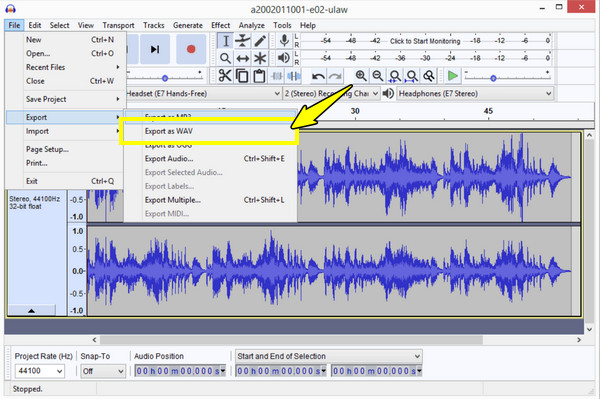
Pretvori M4A u WAV online
AnyRec besplatni online audio pretvarač je savršen online M4A u WAV pretvarač za početnike. Za razliku od drugih platformi, ima manje ograničenja veličine datoteke i osigurava stabilan proces pretvorbe. Osim M4A u WAV pretvorbe, podržava formate poput MP3, AAC i drugih te čuva kvalitetu zvuka tijekom cijele operacije. Ovaj M4A u WAV pretvarač mudar je izbor za sve kojima je potrebna brza pretvorba bez instaliranja ikakvih datoteka.
- Pros
- Radi na bilo kojem uređaju s preglednikom.
- Jednostavan za korištenje.
- Protiv
- Sporije s velikim datotekama.
- Potencijalni rizici prilikom prijenosa datoteka.
Korak 1.Posjetite AnyRec Free Video Converter u odabranom pregledniku i započnite klikom na gumb "Dodaj datoteke na Start" za uvoz M4A audio datoteke. Ako ste početnik, morat ćete nabaviti pokretač.
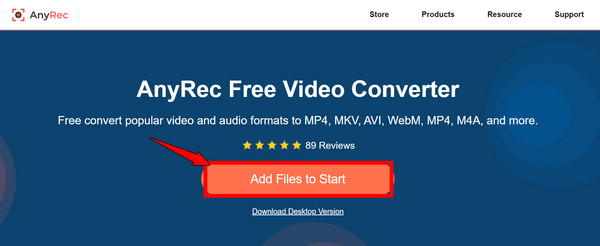
Korak 2.Nakon toga kliknite gumb "Zvuk" (Glazbena nota), a zatim odaberite radio gumb "WAV". Postavke izlaza možete prilagoditi prema potrebi klikom na gumb "Postavke".
Kliknite gumb "Pretvori" za početak pretvorbe M4A u WAV.
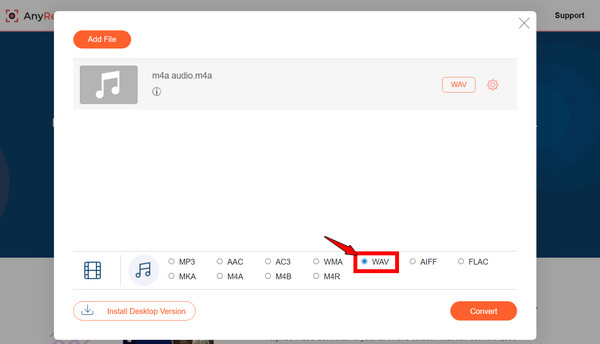
Prekodirajte M4A u WAV pomoću FFmpeg-a
FFmpeg je alat naredbenog retka koji obično koriste profesionalci. Radi brzo, moćan je i podržava gotovo svaki audio i video format, uključujući pretvorbu M4A u WAV. Međutim, korištenje ovog alata kao pretvarača M4A u WAV može biti izazovno za početnike jer zahtijeva tipkanje naredbi umjesto grafičkog sučelja. Možete koristite FFmpeg za obrezivanje, izrezivanje i promjenu veličine videa također. Samo pokrenite povezane naredbe.
- Pros
- Pokriva gotovo svaki format.
- Napredna prilagodba.
- Besplatno i otvorenog koda.
- Protiv
- Potrebno je poznavanje komandne linije.
- Strmija krivulja učenja.
Korak 1.Instalirajte FFmpeg na svoje računalo, a zatim otvorite "Naredbeni redak" (Terminal na Macu i Linuxu). Pronađite mapu s vašom M4A datotekom.
Korak 2.Zatim unesite sljedeću naredbu: ffmpeg -i input.m4a output.wav. Pritisnite tipku "Enter" i FFmpeg će početi pretvarati M4A u WAV.
Zaključak
Pretvaranjem M4A u WAV možete znatno olakšati uređivanje i arhiviranje. Među onima online i desktop Pretvarači iz M4A u WAV, najučinkovitija i najpouzdanija opcija koju možete isprobati je AnyRec Video ConverterNe samo da s lakoćom pretvara M4A u MP4, već pokriva i širok raspon formata, ima mogućnost grupne konverzije i jamči visokokvalitetne rezultate uz super veliku brzinu. Ovdje se pobrinite za sve svoje potrebe za pretvorbom zvuka i videa!
Sigurno preuzimanje
Sigurno preuzimanje



